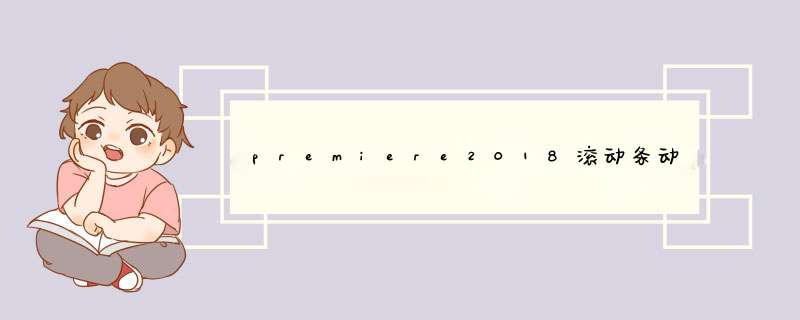
pr2018中制作动画很方便,该怎么制作滚动条动画效果呢?下面我们就来看看详细的教程。
Adobe Premiere Pro CC 2018 64位 官方版
- 类型:视频处理
- 大小:1.42GB
- 语言:多国语言
- 时间:2017-10-30
1、首先我们打开pr软件作为例子。
2、点击右侧基本图形,打开折叠面板后新建一个矩形形状,在画布中调整矩形形状为长条状。
3、将时间指示器移动形状起始帧。
4、在效果控件中去掉等比缩放前的勾选,然后将水平缩放设置为0。
5、将时间指示器移动到末端帧,将水平缩放设置为100,然后按空格键预览滚动条效果。
以上就是pr2018制作滚动条动画的教程,希望大家喜欢,请继续关注脚本之家。
相关推荐:
premiere怎么设计海报动画效果?
Premiere怎么制作文字跟随路径动画?
premiere图片怎么添加翻页的动画效果?
欢迎分享,转载请注明来源:内存溢出

 微信扫一扫
微信扫一扫
 支付宝扫一扫
支付宝扫一扫
评论列表(0条)